
Mundarija:
- Xato 651: Windows kompyuterlarida muammoni hal qilishning sabablari va eng yaxshi amaliyotlari
- 651 xatosiga nima sabab bo'ladi va bu nimani anglatadi
- PPPoE aloqasi: eng oddiy qutqarish usullari
- Windows XP, 7, 8, 10 da 651 xatosini yo'q qilish
- Agar yo'riqnoma yoki modem ishtirok etgan bo'lsa, nima qilish kerak
- Muallif Bailey Albertson [email protected].
- Public 2023-12-17 13:07.
- Oxirgi o'zgartirilgan 2025-01-23 12:47.
Xato 651: Windows kompyuterlarida muammoni hal qilishning sabablari va eng yaxshi amaliyotlari
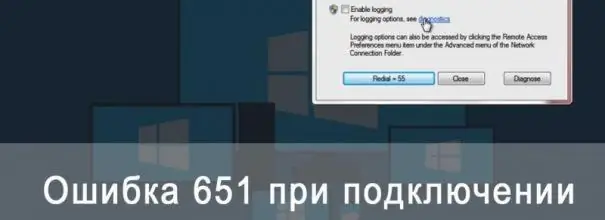
Ba'zan, Internetga ulanishga harakat qilganda, ekranda kirish muammolari to'g'risida ogohlantirish paydo bo'ladi, ya'ni 651-xato. Odatda bunday muammolar dasturiy ta'minotning ishlamay qolishiga olib keladi, ammo kompyuter yoki tarmoq uskunalarining apparatdagi nosozliklarini inkor etib bo'lmaydi. Agar muammo provayder tomonidan paydo bo'lsa, uni qo'llab-quvvatlash xizmatiga qo'ng'iroq qilish orqali hal qilish mumkin. Agar aloqa operatori mutaxassislari kirishni tiklay olmagan bo'lsa, bunday noto'g'ri ishlash sababini mustaqil ravishda izlash kerak bo'ladi.
Tarkib
- 1 651 xatosiga nima sabab bo'ladi va bu nimani anglatadi
- 2 PPPoE aloqasi: eng oddiy qutqarish usullari
-
3 Windows XP, 7, 8, 10 da 651 xatosini yo'q qilish
- 3.1 Tarmoqqa kirish parametrlarini qayta o'rnatgan holda nollash
- 3.2 TCP / IP parametrlarini tiklash
- 3.3 TCP / IPv6-ni to'xtatish
- 3.4 Tarmoq kartasi drayverini qayta o'rnatish
- 3.5 Tizimning oldingi holatini tiklash
- 3.6 Video: agar modem yoki boshqa aloqa moslamasi xato haqida xabar bergan bo'lsa, vaziyatni qanday tuzatish kerak
- 4 Agar yo'riqnoma yoki modem ishtirok etsa nima qilish kerak
651 xatosiga nima sabab bo'ladi va bu nimani anglatadi
651 xato raqami haqida xabar beruvchi ochilgan oyna, kompyuterning PPPoE protokoli orqali WAN Miniport orqali Internetga ulanishi muvaffaqiyatsiz tugaganligini bildiradi. Agar siz bunday xabarni ko'rsangiz, unda nosozlik dasturiy ta'minotning ishlamay qolishi yoki operatsion tizimning (OS) muhim bo'limlariga malakasiz aralashuvi tufayli yuzaga kelgan. Ko'pincha, Xato: 651 bildirishnomasi tarmoq uskunasining noto'g'ri ishlashi sababli paydo bo'ladi: kengaytirish kartasi (Internet adapteri), yo'riqnoma (yoki boshqacha aytganda, yo'riqnoma) yoki modem. Bundan tashqari, provayder tomonidan o'rnatilgan uskunaning shikastlanish ehtimolini hisobga olish kerak - afsuski, hatto qimmat professional qurilmalar ham vaqti-vaqti bilan ishlamay qolmoqda.
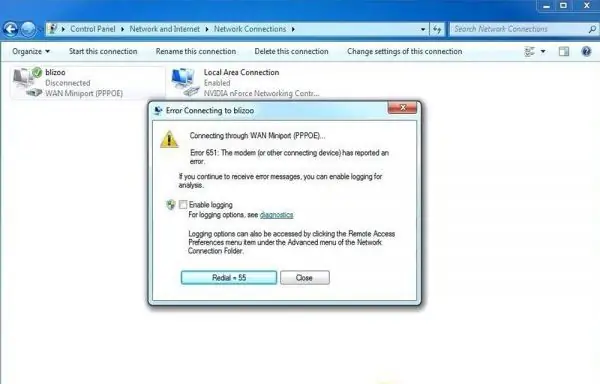
Xato 651 ga dasturiy ta'minot yoki apparatdagi nosozlik sabab bo'lishi mumkin
Mijozlar tomonidan Internetga kirish muammolarining asosiy sabablari quyidagilardir:
- Shaxsiy kompyuterni World Wide Web-ga ulanishi cheklangan (bloklangan) uchinchi tomon manbasiga ulash.
- Tarmoqqa ulanishning noto'g'ri sozlamalari, shuningdek zararli dastur tomonidan tizim fayllarini o'zgartirish yoki o'chirish.
- OS yuqori tezlikdagi tarmoq ulanishini yaratadigan RASPPPOE dasturiy ta'minoti xatolar bilan ishlaydi.
- RAS PPPoE mini-port / qo'ng'iroq-menejer jarayoni to'xtatildi.
- PPPoE tunnel protokoli aloqasi ishlaydigan antivirus yoki xavfsizlik devori tomonidan bloklanadi.
- Tarmoq adapteri drayveri yo'q yoki noto'g'ri ishlamoqda.
- Bo'shashgan yoki shikastlangan tarmoq kabellari.
- Tarmoqqa ulanish uchun ishlatiladigan uskunalarning uzilishi yoki buzilishi.
Agar provayderning aybi bilan yuzaga keladigan muammolar haqida gapiradigan bo'lsak, unda ularni hal qilish qiyin emas - aloqa xizmatlarini ko'rsatish shartnomasida ko'rsatilgan texnik yordam mutaxassislariga telefon orqali murojaat qilish kifoya.
Shuni ta'kidlash kerakki, kamdan-kam hollarda kirish muammolari umuman oldindan aytib bo'lmaydigan sabablarga ko'ra yuzaga keladi. O'zimni IT-texnologiyalar sohasida etarlicha bilimdon odam deb hisoblar ekanman, men o'zim bir vaqtlar XATO so'zlarining paydo bo'lishi bilan bog'liq juda yoqimsiz vaziyatga tushib qoldim: 651. Tarmoqqa kirish zudlik bilan tiklanishi kerak edi, shuning uchun zudlik bilan muammolarni hal qilish algoritmidan foydalandim menga ma'lum. Barcha chora-tadbirlar muvaffaqiyatsiz tugaganida, mening hayratimni tasavvur qiling. Uskunani qayta sozlash ham, ishlatilgan chekilgan adapter drayverini almashtirish ham yordam bermadi. Noma'lum kompyuterda ikkita tarmoq kartasi bo'lganligi sababli vaziyat yanada og'irlashganligi sababli, foydalanilmayotgan kengaytirilgan kartani PCI uyasidan butunlay olib tashlashga qaror qilindi. Shundan keyingina Tarmoqqa kirish paydo bo'ldi. Kutilganidek,Xato 651 hibsga olingan interfeys qurilmasi tomonidan yaratilgan - u buzilgan va ishlaydigan Internet adapterining ishlashida muammolarni keltirib chiqardi.
PPPoE aloqasi: eng oddiy qutqarish usullari
Tarmoq qurilmalari bilan bog'liq muammolarni bartaraf etishni boshlashda, kompyuteringizning Internetga ulanishini - modem (yo'riqnoma) yoki to'g'ridan-to'g'ri ulanish usulini hisobga olganingizga ishonch hosil qiling. Biroq, muammo manbasini "chuqur" izlash bilan shoshilishning hojati yo'q. Muammoni hal qilish ko'pincha sirtda yotganligi sababli, birinchi narsa bir necha oddiy qadamlarni bajarishdir:
- Internet-provayderingizning texnik yordamiga murojaat qiling va vaziyatni tavsiflang. Provayderning professional uskunasidagi nosozliklar va nosozliklar abonent tomonidagi muammolardan kam emas. Shu sababli, o'zingizning tizimingizni qayta sozlashni faqat simning teskari uchida muammolar yo'qligiga 100% ishonch hosil qilganingizdan so'ng boshlash tavsiya etiladi.
- Operatsion tizimni qayta yoqing. Agar Internetga kirish uchun yo'riqnoma yoki modem ishlatilsa, u holda ularni qayta ishga tushirish yoki umuman qayta boshlash kerak. To'liq ishonch hosil qilish uchun elektr tarmog'ini kamida 5 soniya davomida uzing va keyin 220 V ga qayta ulang.
- Shaxsiy kompyuter, modem yoki yo'riqnoma o'rtasida ma'lumot uzatish uchun ishlatiladigan signal kabeli konnektorlarini ajratib oling va qayta ulang.
- Uy jihozlarini dastlabki sozlash paytida yuzaga keladigan 651 xatosi noto'g'ri parametrlar kiritilganligini yoki foydalanuvchi nomi (parol) noto'g'ri yozilganligini ko'rsatadi. Ma'lumotlarni qayta tekshirishingiz kerak va agar kerak bo'lsa, ularni xizmat ko'rsatuvchi provayderning texnik yordamida aniqlang.
-
Yomon xabar paydo bo'lishi arafasida kompyuter bilan qanday harakatlar amalga oshirilganligini eslang. Yaqinda o'rnatilgan xavfsizlik devori yoki antivirus tarmoqqa kirishni to'sib qo'yishi mumkin. Agar bunday dasturlar o'rnatilgan bo'lsa, ular yaratgan jarayonlarni o'chirib qo'ying va yana Tarmoqqa ulanishga harakat qiling.

Internetga kirish uchun kirish va parol Internetga kirish uchun login va parolni dastlabki o'rnatishda siz kiritilgan ma'lumotlarni diqqat bilan qayta tekshirishingiz kerak
- Ikki yoki undan ortiq tarmoq adapteridan foydalanganda, tarmoq ulanishlari menyusida ishlatilmaydigan qurilmalarni o'chirib qo'ying. Kabelning World Wide Web-ga kirish uchun ishlatiladigan kengaytirish kartasiga ulanganligini tekshiring.
Ko'pincha, ushbu oddiy amallarni bajarish ham Tarmoqqa ulanishni tiklash uchun etarli. Agar ilgari bo'lgani kabi, siz Internetga kira olmasangiz, unda sizga yanada samarali choralar kerak bo'ladi.
Windows XP, 7, 8, 10 da 651 xatosini yo'q qilish
Microsoft dasturiy ta'minotini ishlab chiquvchilari doimiy ravishda o'zlarining operatsion tizimlarini takomillashtirish ustida ishlamoqdalar, ammo foydalanuvchilar 651 kodi ostida Internetga kirish muammosiga duch kelishni to'xtamadilar. Interfeysning sezilarli farqlariga qaramay, ushbu muammoni hal qilish usullari Windows-ning barcha mashhur versiyalari uchun bir xildir.
Tarmoqqa kirish parametrlarini qayta sozlash bilan nollash
Tarmoqqa kirish uchun faqat oraliq uskunalar (modem, router va boshqalar) ishlatilmaganda, yuqori tezlikda ulanishni o'chirish va qayta sozlash mantiqan to'g'ri keladi. Istisno - tarmoq tugmasi ko'prik rejimida (tarmoq ko'prigi) ishlatilganda.
Agar sizning jihozingiz va uni sozlash usuli ushbu talablarga javob bersa, unda biz bir necha oddiy qadamlarni bajarishni taklif qilamiz:
-
"Tarmoq va almashish markazi" ga o'ting. Ushbu menyuga kirish uchun laganda ichidagi tarmoq ulanish belgisini bosing yoki buyruqni boshqarish / nomi Microsoft. NetworkAndSharingCenter-ni ishga tushiring.

Tarmoq va almashish menyusiga o'ting Tarmoq va almashish menyusiga kirishning bir usuli buyruqlar oynasida maxsus buyruqni kiritishdir
- Ishtirok etgan ulanishlar ro'yxatini ko'rib chiqing va 651 xatoga nima sabab bo'lganini aniqlang. Sichqonchaning o'ng tugmasi (RMB) bilan ro'yxatning ushbu satrini oching va ochilgan oynada "O'chirish" buyrug'idan foydalaning.
-
Yangilangan ma'lumotlar bilan o'xshash ulanishni tashkil qilish uchun "Tarmoq va almashish markazi" ga qayting, so'ngra yangi ulanishni sozlash taklifi bilan qatorda sichqonchaning chap tugmachasini bosing (LMB).

Yangi tarmoq ulanishini yaratish Yangi ulanish yaratish uchun "Tarmoq va almashish markazi" dagi tegishli havolani bosishingiz kerak.
- Ko'rsatilgan oynada "PPPoE orqali Internetga ulanish" qatorini bosing va Internet-provayderingiz tomonidan taqdim etilgan avtorizatsiya parametrlarini kiriting.
Agar tizim xatolarining manbai PPPoE mijozi RASPPPOE-ning noto'g'ri ishlashi bo'lsa, u holda yuqori tezlikda ulanishni olib tashlash va qayta konfiguratsiyalash bilan manipulyatsiya qilinganidan keyin ulanish tiklanadi. Agar laganda belgisining holati o'zgarmasa, siz kirishni tiklashning yanada murakkab usullariga murojaat qilishingiz kerak.
TCP / IP sozlamalarini tiklash
Ba'zan yuqori tezlikda ulanishni olib tashlash to'g'ri bo'lmaydi, buning natijasida Tarmoq bilan aloqa paydo bo'lmaydi. TCP / IP protokoli ishlatadigan barcha ma'lumotlarni nolga tenglashtirish bu erda yordam berishi mumkin. Windows operatsion tizimini sozlash qobiliyatiga ega bo'lmagan o'quvchilar Reset TCPIP dasturi yordamida ma'lumotlarni qayta tiklashlari mumkin. Ushbu dasturning tarqatish to'plamini havola orqali Microsoft veb-saytidan yuklab olishingiz mumkin.
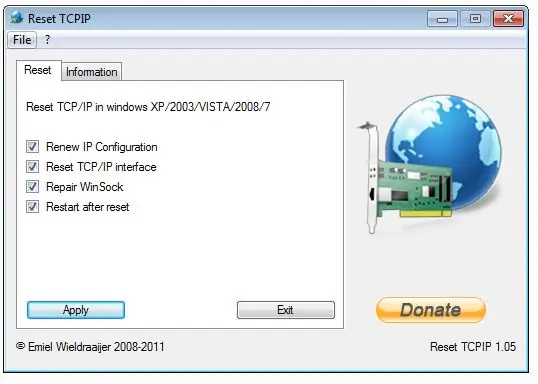
Reset TCPIP dasturi kompyuter bilan ishlash tajribasi bo'lmasa ham ma'lumotlarni qayta tiklashga imkon beradi.
Agar siz muammolarni o'zingiz hal qilishga odatlangan bo'lsangiz, asta-sekin ko'rsatmalardan foydalaning.
Windows XP, 7 yoki 8 da quyidagi amallarni bajaring:
- Win + X tugmalar birikmasini bosing va ochilgan menyuda "Administrator sifatida ishga tushirish" qatorini bosing.
-
Ikkita buyruqni quyidagi tartibda bajaring:
- netsh winsock-ni qayta tiklash;
- netsh int ipni qayta tiklash.
-
Yuqorida tavsiya etilgan algoritmga muvofiq kompyuteringizni qayta yoqing va yangi PPPoE ulanishini o'rnating.

TCP / IP-ni qayta tiklash buyruqlari TCP / IP-ni qayta tiklash buyruqlarini bajarish uchun buyruq satridan foydalanishingiz kerak
Kuchli o'nlikda, tarmoq protokollari sozlamalarini o'chirish va Internet-adapterlarni qayta tiklash foydalanuvchi interfeysi darajasida taqdim etiladi - asosiysi tizimda 1607 yangilanishi mavjud. Parametrlarni zavod parametrlariga qaytarish uchun siz bir nechta ishni bajarishingiz kerak bo'ladi oddiy manipulyatsiyalar:
- Boshlash menyusida mavjud bo'lgan Sozlamalar yorlig'iga o'ting.
- "Tarmoq va Internet" bandini faollashtiring - bu bizga kerak bo'lgan "Status" yorlig'ida ochiladi.
-
Oynaning pastki qismida "Tarmoqni qayta o'rnatish" qatorini bosing.

Tarmoqni qayta tiklash Windows-ning so'nggi versiyasida tarmoqni tiklash foydalanuvchi interfeysining "Tarmoq va Internet" bandida keltirilgan
- "Endi tiklash" tugmasini bosing.
- "Ha" tugmachasini bosish orqali qaroringizni tasdiqlang.
Siz tasdiqlash tugmachasini bosishingiz bilan, tarmoq uskunalari sozlamalari tiklanadi va kompyuter qayta yoqiladi. PPPoE ulanish parametrlarini tiklaganingizdan so'ng, laganda Internet aloqasi to'g'risida uzoq kutilgan xabar paydo bo'ladi.
TCP / IPv6-ni to'xtatish
Agar avvalgi usul ishlamagan bo'lsa, unda muammo ma'lumotlar uzatishning turli protokollari o'rtasidagi ziddiyat tufayli paydo bo'lishi mumkin. Yechim ulardan birini, ya'ni TCP / IPv6 ni to'xtatish bo'lishi mumkin.
Agar siz Windows-ning oldingi versiyalaridan birini ishlatayotgan bo'lsangiz, foydalanayotgan tarmoq ulanishining Xususiyatlar yorlig'ida TCP / IPv6 holatini o'zgartirishingiz mumkin. Buni XP va Windows 7 da qanday bajarish mumkin:
- Windows funktsiyasi va dasturlarni boshqarish interfeysini kiriting (Vazifa satrida joylashgan Ishga tushirish tugmasi).
- Ko'rsatilgan oynada "Boshqarish paneli" ga o'ting.
-
Tarmoq ulanishlari yorlig'ini kengaytiring.

Windows 7 da tarmoq ulanishlari Tashqi tarmoqlarga ulanishi mumkin bo'lgan barcha ulanishlar boshqaruv paneli oynasida ko'rsatiladi
- Ethernet tekshiruvi oynasida sichqonchaning o'ng tugmachasini bosing va "Xususiyatlar" yorlig'ini tanlang.
- O'rnatilgan Microsoft komponentlari ro'yxatini ko'rib chiqing va TCP / IPv6-ni qidiring.
-
Ma'lumot uzatish protokolini faollashtirish uchun katakchani olib tashlang.

TCP / IP panelini tiklash Turli xil protokollar o'rtasidagi ziddiyatni oldini olish uchun foydalanilmagan kompyuter resurslarini o'chirib qo'yish kerak
Windows 8-da ma'lum bir tarmoq kartasi uchun xususiyatlar menyusini topish biroz qiyinroq:
- Sichqoncha ko'rsatgichini "Ish stoli" ning pastki qismiga o'tkazing va ekranning istalgan joyiga o'ng tugmasini bosing.
- "Ish stoli" ning o'ng tomonida paydo bo'lgan "Barcha ilovalar" yozuvini bosing.
-
Tavsiya etilgan dasturlar ro'yxatining o'ng tomoniga o'ting, "Boshqarish paneli" bandini toping va oching.

Windows 8 dasturlar ro'yxatidagi boshqaruv paneli Ilovalar ro'yxati bo'ylab o'tish va unda boshqaruv panelini topish kerak
-
Ochilgan oynada "Tarmoq va Internet" yorlig'iga o'ting va "Tarmoq holatini ko'rish" qatorini oching.

Tarmoq holatini ko'rish Windows 8-dagi tarmoq ulanishlarining holatini "Tarmoq va Internet" yorlig'ida ko'rish mumkin
- "Tarmoq adapterlarining sozlamalarini o'zgartirish" havolasini bosing.
-
Tarmoq kartasining yorlig'ini bosing va ochilgan oynada "Xususiyatlar" tugmasini bosing.

Windows 8 da tarmoq ulanishlari ro'yxati Tarmoq ulanishlari ro'yxatida ishlatiladigan adapterni tanlang
- TCP / IPv6-ni Windows XP va Windows 7 bilan bir xil tarzda o'chirib qo'ying.
Agar mavjud tarmoq ulanishlari orasida ishlatilgan tarmoq tekshirgichiga mos keladigan narsa bo'lmasa, u holda ushbu qurilma uchun drayverlar o'rnatilmagan.
Tarmoq kartasi drayverini qayta o'rnatish
Drayv operatsion tizim va kompyuterni tashkil etuvchi komponentlar o'rtasida vositachi dastur vazifasini bajaradi, shuning uchun u u yoki bu uskunaning ishlashiga bevosita ta'sir qiladi. "Qurilmalar menejeri" konsolida kerakli drayverlar o'rnatilganligini va ularning ishlashida xatoliklar mavjudligini tekshirishingiz mumkin. Siz ushbu elementni ishga tushirishingiz va tarmoq adapterlarini va boshqa qurilmalarni Windows 7, 8 (8.1) va XP versiyalarida quyidagicha tekshirishingiz mumkin:
- "Kompyuter" yoki "Mening kompyuterim" belgisini o'ng tugmasini bosing - uni "Ish stoli" da topasiz.
- Ochilgan menyuda "Boshqarish" qatorini kengaytiring.
- "Qurilma menejeri" ni tanlang.
-
Tarmoq adapterlari ro'yxati berilgan qatorni kengaytiring. Agar ulardan birining belgisi yonida sariq undov belgisi ko'rsatilsa, demak bu haydovchi bilan bog'liq muammolarning bevosita dalilidir.

Haydovchida xato "Qurilma menejeri" dagi muammoli Internet adapterining belgisi sariq rangda ajratilgan va undov belgisi bilan to'ldirilgan
Windows-ning o'ninchi versiyasida "Qurilma menejeri" ni topish ham osonroq - qidiruv satriga "menejer" so'zini yozishni boshlang va tizim darhol bir nechta standart dasturlarni taklif qiladi. Faqat kerakli elementni tanlash qoladi.
Keyingi qadamlarni qo'yishdan oldin, tarmoq kartalari ishlab chiqaruvchisi veb-saytidan drayverlarning so'nggi tarqatilishini yuklab oling. Keyin quyidagi ko'rsatmalarga muvofiq harakat qiling:
- Tanlangan Ethernet adapterini o'ng tugmasini bosing.
- "Drayvni yangilash" qatorini bosing.
-
Haydovchilarni topish variantlari ko'rinishidagi yorliqda ushbu kompyuterda dasturni qidirish taklifi bilan qatorni bosing.

Drayvni qidirish uchun joyni sozlash Drayv allaqachon qattiq diskdagi papkalardan birida bo'lganligi sababli, uni kompyuteringizda qidirishingiz kerak
- Ochilgan sahifada "Browse" tugmasini bosing va drayverlar yozilgan (ochilmagan) joyni ko'rsating.
- "Keyingi" tugmachasini bosgandan so'ng, Windows drayverlarni o'rnatishni yoki yangilashni boshlaydi, so'ngra jarayon muvaffaqiyatli o'tganligi to'g'risida sizga xabar beradi.
Ba'zi hollarda siz tarmoq adapterini qayta o'rnatgandan so'ng drayverlarni yangilashingiz kerak. Buning uchun ochiladigan ro'yxatda (ko'rsatmalarning 1-bandiga qarang), "Yangilash drayveri" o'rniga "Qurilmani olib tashlash" -ni tanlang. Tarmoq adapterini qayta yoqish uchun istalgan qatorni o'ng tugmasini bosing va "Uskuna konfiguratsiyasini yangilash" -ni tanlang.
Avvalgi tizim holatini tiklang
Ba'zida ERROR: 651 xabari kabellarni burish va kompyuterni qayta yoqish va qurilmalarni almashtirishdan so'ng darhol yo'qoladi. Boshqa paytlarda siz turli xil variantlardan foydalanishingiz kerak. Shunday bo'ladiki, yuqorida muhokama qilingan usullarning hech biri kerakli natijani bermagan. Keyin "oxirgi qayta boshlash" - tizimni tiklash xizmatidan foydalanishingiz mumkin. Uni asl holatiga qaytarish har doim ham mumkin emas - buning uchun tiklash nuqtasi kerak.
Windows 7 yoki XP qutqarish ustasini ishlatish uchun siz bir necha oddiy amallarni bajarishingiz kerak:
- Boshlash menyusiga o'ting.
- "Barcha dasturlar" - "Standart" - "Kommunal xizmatlar" ni ketma-ket tanlang.
-
Kontekst menyusida "Tizimni tiklash" bandini tanlang.

Windows XP-da tizimni tiklash "Tizimni tiklash" bandi "Barcha dasturlar" menyusida - "Standart" - "Tizim vositalari"
-
Qaytmoqchi bo'lgan vaqtni aniqlagandan so'ng, sichqonchaning chap tugmasi bilan kerakli qatorni bosing.

Tizimni tiklash Tizimni avvalgi holatiga qaytarish uchun sizga tiklash nuqtasi kerak
- "Keyingi", "Finish" tugmachalarini bosing va "Ha" tugmachasini bosib qaroringizni tasdiqlang.
Tizim tizim fayllarini avvalgi versiyalari bilan almashtiradi va qayta ishga tushirilgandan so'ng jarayon tugaganligi to'g'risida xabar beradi.
Windows 8-da tiklash xususiyatidan foydalanish shunchaki oson:
- Win + C tugmalar birikmasini bosing.
- Variantlarni tanlang.
- Kompyuter sozlamalarini o'zgartirish taklifi bilan qatorni bosing va "Yangilash va tiklash" -ni tanlang.
-
Ko'rsatilgan oynada "Fayllarni o'chirmasdan kompyuteringizni tiklang."

Windows 8 da kompyuterni tiklash Oxirgi Windows tiklash paneli foydalanuvchilar uchun qulay interfeysga ega
- "Ishga tushirish" tugmachasini, keyin "Keyingi" va "Yangilash" ni faollashtiring. Tizimni tiklash darhol boshlanadi - jarayon Windows 7 bilan o'xshash bo'ladi.
"Boshqarish paneli" orqali ishga tushiriladigan tizim xususiyatlari oynasi orqali Windows-ning o'ninchi versiyasini asl holatiga qaytarishingiz mumkin. "Qutqarish" yorlig'ida "Tizimni tiklashni boshlash" tugmasini bosing. Keyingi harakatlar biz XP va "etti" da bo'lgani kabi amalga oshirilishi kerak. OSni asl holatiga qaytargandan so'ng, zerikarli 651 xato oynasi yo'qoladi.
Video: agar modem yoki boshqa aloqa moslamasi xato haqida xabar bergan bo'lsa, vaziyatni qanday tuzatish kerak
Agar yo'riqnoma yoki modem ishtirok etgan bo'lsa, nima qilish kerak
Shaxsiy kompyuterdan PPPoE ulanishi faqat yo'riqnoma yoki modem ko'prik rejimida ishlaganda boshlanadi, deb biz yuqorida aytib o'tgan edik. Boshqa holatda, kompyuterda yuqori tezlikdagi kirish sozlamalarini sozlash befoyda - yo'riqnoma o'zi kompyuterdan ma'lumotlar paketlarini uzatmasdan ulanish urinishlarini amalga oshiradi.
Modem yoki yo'riqnoma sozlamalarini ko'rish va sozlash uchun siz qurilmaning veb-interfeysiga o'tishingiz kerak:
- Brauzerning manzil satriga 192.168.1.1 yoki 192.168.0.1 kiriting - bu manzillar tarmoq periferik qurilmalarining boshqaruv paneliga kirishni ochadi.
- Ko'rsatilgan oynada kirish parametrlarini kiriting. Admin yoki root alifbo birikmalari odatda standart login va parol sifatida ishlatiladi. Ishlab chiqaruvchi aniq kirish parametrlarini modem yoki yo'riqchining pastki qismida joylashgan stikerda chop etadi.
- Internetga yoki WAN yorlig'iga o'tish orqali PPPoE ulanish sozlamalari menyusini oching.
-
Xizmat ko'rsatuvchi provayderingiz tomonidan taqdim etilgan ma'lumotlarni kiriting. Avtomatik ulanish rejimini yoqish uchun Avtomatik ravishda ulanish katagiga belgi qo'yganingizga ishonch hosil qiling.

Routerni sozlash Routerni sozlash uchun sizga provayder taqdim etishi kerak bo'lgan ma'lumotlar kerak bo'ladi
- Saqlash yoki qabul qilish tugmachasini bosish orqali sozlamalarni saqlang.
Sozlamalarni saqlaganingizdan so'ng, yo'riqnoma Internetga ulanishni unga ulangan barcha qurilmalarga tarqatadi.
ADSL modemidan foydalanganda, Link yoki DSL LED barqaror ekanligiga ishonch hosil qiling. Bundan tashqari, VPI va VCI parametrlari ko'rsatilishi kerak, chunki bu juftlik qiymatlari aloqa kanallarini aniqlash uchun ishlatiladi. Ushbu ma'lumotlar provayder tomonidan ham taqdim etiladi.
Ko'rib turganingizdek, yuqori tezlikda Internetga ulanishning ko'plab sabablari mavjud. Afsuski, bu to'liq ro'yxat emas - biz faqat eng keng tarqalgan muammolarni va ularni hal qilish usullarini ko'rib chiqdik. Ehtimol siz PPPoE orqali tarmoqqa ulanishni tiklash uchun g'ayrioddiy vaziyat yoki g'ayrioddiy usul bilan shug'ullanishingiz kerak edi. Izohlarda boshqa o'quvchilar bilan qiziqarli ma'lumotlarni baham ko'rsangiz, xursand bo'lamiz.
Tavsiya:
Windows 7, 8 Va 10-da Internetga Ulanmagan Noma'lum Tarmoq: Muammoning Sabablari Va Uni Qanday Hal Qilish

"Internetga ulanmasdan tanib bo'lmaydigan tarmoq" xatosi nima uchun yuz beradi. Bunday holda, Windows-ning turli xil versiyalarida tarmoqqa kirish muammosini qanday hal qilish mumkin: 7, 8, 10
Internet Ulanishini Taqsimlashga Ruxsat Berishda Xato (null): Sabablari Va Echimlari

"Internet ulanishini ulashishga ruxsat berishda xato (nol)" bo'lishi mumkinligi sababli. Muammoni qanday hal qilish kerak: Windows xavfsizlik devorini yoqing
Internetga Ulanish Paytida Xato 691: Sabablari Va Echimlari

Internetga ulanish paytida nega 691 xatosini olishim mumkin. Vaziyatni qanday tuzatish kerak: biz samarali usullarni qo'llaymiz
Windows 10 Da 633 (modem Ishlatilayotgan Yoki Tuzilmagan) Xato: Sabablari Va Echimlari

633 xato kodi qanday sabablarga ko'ra yuzaga kelishi mumkin: Ijodkorlar yangilanishini o'rnatishda oddiy xatolik. Ulanish muammosini tezda qanday hal qilish kerak
Internetga Ulanish Yo'q: Muammoning Sabablari Va Uni Qanday Hal Qilish Kerak

Nima uchun tarmoq ulanishida muammolar mavjud. Windows 7 yoki 10 kompyuteringiz to'satdan aloqani uzib qo'ygan bo'lsa, nima qilish kerak: samarali usullarni tahlil qilish
